- โปรแกรมฟรี EaseUS
- Data Recovery Wizard Free
- Todo Backup Free
- Partition Master Free
ทุกวันนี้ คอมพิวเตอร์ของคุณเก็บทุกอย่างทั้งชีวิตของคุณไว้ ตั้งแต่ภาพถ่ายครอบครัวไปจนถึงไฟล์งานของคุณ ดังนั้น เมื่อคุณกำลังจะย้ายไปใช้ Windows 11 เห็นได้ชัดว่าคุณต้องการนำไฟล์ส่วนตัวและไฟล์การทำงานทั้งหมดของคุณไปด้วย
แต่มันไม่ง่ายเลยที่จะถ่ายโอนไฟล์จำนวนมหาศาลไปยังคอมพิวเตอร์ Windows 11 เครื่องใหม่ของคุณอย่างปลอดภัย นอกจากนี้ ขณะถ่ายโอนไฟล์ไปยังคอมพิวเตอร์เครื่องใหม่ ข้อมูลคุณอาจเสียหาย หรือหายไปได้
หมายความว่าไม่ให้คุณไปใช้คอมพิวเตอร์ Windows 11 เครื่องใหม่? เปล่า, ไม่ใช่
ผู้ใช้ Microsoft สามารถเพลิดเพลินกับอินเทอร์เฟซ Windows 11 ที่มีกราฟิกมากมายพร้อมข้อมูลส่วนบุคคลทั้งหมดของคุณ ที่นี่คุณมีตัวเลือกสามประการในการถ่ายโอนไฟล์ไปยัง Windows 11:
ทั้งสามวิธีทำให้ง่ายต่อการย้ายไฟล์ Windows 10 ของคุณไปยัง Windows 11 แต่ถ้าคุณต้องการทราบว่าวิธีใดดีที่สุด อ่านโพสต์นี้เพื่อเปรียบเทียบแบบชัดๆ ของทั้งสามวิธี
วิธีใช้ซอฟต์แวร์ของบริษัทอื่นเพื่อถ่ายโอนไฟล์ไปยัง Windows 11
หากคุณต้องการถ่ายโอนไฟล์ไปยังคอมพิวเตอร์ Windows 11 เครื่องใหม่อย่างรวดเร็ว ปลอดภัย และง่ายดาย ให้คุณดาวน์โหลดซอฟต์แวร์ถ่ายโอนข้อมูล แล้วเมื่อใช้ซอฟต์แวร์นี้ คุณจะสามารถถ่ายโอนไฟล์ทุกประเภทไปยังคอมพิวเตอร์เครื่องใหม่ของคุณได้อย่างง่ายดาย
นอกจากนี้ คุณสามารถหา่ซอฟต์แวร์ถ่ายโอนข้อมูลดีๆ มากมายทางออนไลน์ได้ อย่างไรก็ตาม หากคุณต้องการฟรี ปลอดภัย และใช้งานได้ดีกับ ซอฟต์แวร์ถ่ายโอนข้อมูลบน Windows, EaseUS Todo PCTrans คือซอฟต์แวร์ของคุณ
下载按钮1
ซอฟต์แวร์ฟรีนี้มอบความเร็วและความปลอดภัยในการถ่ายโอนไฟล์ โปรแกรม และการตั้งค่าระบบทั้งหมดของคุณไปยัง Windows 11 ได้อย่างราบรื่น EaseUS Todo PCTrans ยังช่วยคุณ:
ถ่ายโอนทุกอย่าง
เครื่องมือนี้ ช่วยให้คุณสามารถย้ายแอปพลิเคชัน การตั้งค่า ไฟล์ หรือแม้แต่โปรไฟล์ผู้ใช้จากพีซีเครื่องหนึ่งไปยังอีกเครื่องหนึ่งได้ รองรับโปรแกรมทั่วไปและทุกประเภทไฟล์ รวมถึง MS Office, Photoshop, Dropbox และอื่นๆ
ทำงานเข้ากันได้กับ Windows ทุกเวอร์ชั่น
Todo PCTrans ใช้ได้ดีกับ Windows ทุกเวอร์ชั่น รวมถึง Windows 10, 8, 7, Vista และรุ่นเก่ากว่า ตรงกันข้ามกับ Easy Transfer ที่อยู่ใน Windows ที่ไม่สามารถถ่ายโอนไฟล์ไปยัง Windows 10 หรือ 11 ได้
รวดเร็วและอัตโนมัติ
เมื่อคุณเปิดเครื่องพีซี Windows 11 เครื่องใหม่ สิ่งที่คุณต้องทำคือติดตั้งซอฟต์แวร์ EaseUS Todo PCTrans แล้วเชื่อมต่อกับพีซีเก่า ในคลิกเดียว ไฟล์ทั้งหมดของคุณจะถูกถ่ายโอนไปยังคอมพิวเตอร์เครื่องใหม่โดยอัตโนมัติ
สามโหมดในการถ่ายโอนข้อมูลที่เหลือเชื่อ
คุณจะพบกับโหมดในการถ่ายโอนข้อมูลที่น่าทึ่งทั้งสามโหมดในเครื่องมือนี้ รวมถึง Network Connection, Local Transfer และ Image Files คุณสามารถใช้โหมดใดก็ได้ตามความสะดวกในการถ่ายโอนไฟล์ไปยังคอมพิวเตอร์ Windows 11 ของคุณ
เรียกคืนความจุข้อมูล
เมื่อฮาร์ดแวร์ของคุณมีปัญหา หรือคอมพิวเตอร์ Windows 10 เครื่องเก่าไม่สามารถเริ่มระบบได้อีกต่อไป คุณยังคงสามารถ กู้คืนข้อมูลจากพีซีที่เปิดไม่ได้ หรือเสีย และถ่ายโอนข้อมูลไปไว้คอมพิวเตอร์เครื่องใหม่ด้วยเครื่องมือนี้
ขั้นตอนในการถ่ายโอนไฟล์ด้วย EaseUS Todo PCTrans
ในการถ่ายโอนไฟล์ด้วย EaseUS Todo PCTrans คุณเพียงแค่ทำตามขั้นตอนง่าย ๆ ตามนี้:
ขั้นตอนที่ 1. เรียกใช้ EaseUS Todo PCTrans บนพีซีทั้งสองเครื่อง
บนพีซีต้นทาง เลือก "พีซีไปยังพีซี" บนหน้าจอหลักของ EaseUS Todo PCTrans และคลิก "ดำเนินการต่อ" เพื่อดำเนินการต่อ

ขั้นตอนที่ 2. เชื่อมต่อคอมพิวเตอร์สองเครื่อง
1. เลือกพีซีเป้าหมายของคุณเพื่อเชื่อมต่อผ่านที่อยู่ IP หรือชื่ออุปกรณ์ แล้วคลิก "เชื่อมต่อ"
2. ป้อนรหัสผ่านเข้าสู่ระบบของพีซีเป้าหมายแล้วคลิก "ตกลง" เพื่อยืนยัน
หมายเหตุ: หากคุณไม่เห็นพีซีเป้าหมายในอุปกรณ์ในรายการ คุณยังสามารถคลิก "เพิ่มพีซี" เพื่อเชื่อมต่อพีซีเป้าหมายด้วยตนเองโดยป้อนที่อยู่ IP หรือชื่ออุปกรณ์
3. กำหนดทิศทางการถ่ายโอน - "โอนจากพีซีเครื่องนี้ไปยังพีซีเครื่องอื่น" และคลิก "ตกลง" เพื่อดำเนินการต่อ

ขั้นตอนที่ 3. เลือกโปรแกรม แอปพลิเคชั่น การตั้งค่าผู้ใช้ และข้อมูลที่คุณต้องการโอนไปยังคอมพิวเตอร์เป้าหมาย คุณสามารถคลิก "แก้ไข" เพื่อปรับแต่งการถ่ายโอนเนื้อหา หลังจากเลือกไฟล์และแอปที่ต้องการแล้ว ให้คลิก "เสร็จสิ้น" เพื่อยืนยัน

ขั้นตอนที่ 4. ในท้ายสุด คลิก "โอน" เพื่อเริ่มกระบวนการโอน
วิธีใช้บริการคลาวด์เพื่อถ่ายโอนไฟล์ไปยัง Windows 11
นอกจากซอฟต์แวร์ถ่ายโอนข้อมูลแล้ว คุณยังสามารถใช้บริการที่เก็บข้อมูลบนคลาวด์เพื่อถ่ายโอนไฟล์จากคอมพิวเตอร์เครื่องเก่าของคุณไปยัง Windows 11 ได้ ในวิธีนี้ คุณจะต้องสร้างบัญชีที่เก็บข้อมูลบนบริการคลาวด์ก่อน เช่น Google Drive, OneDrive, Dropbox หรือแพลตฟอร์มอื่นๆ .
อย่างไรก็ตาม มีบางสิ่ง - หากไฟล์ของคุณมีขนาดใหญ่ คุณต้องซื้อพื้นที่เพิ่มเติมบนคลาวด์ ซึ่งค่อนข้างแพง ตัวอย่างเช่น Google Drive มีราคาประมาณ $9.99/เดือน และ OneDrive ราคา $12.50/เดือน
ขั้นตอนในการถ่ายโอนไฟล์ด้วย Cloud Storage
วิธีเก็บข้อมูลบนคลาวด์ของแต่ละผู้ให้บริการมีขั้นตอนที่แตกต่างกันในการสร้าง สำรอง และโอนไฟล์ ตัวอย่างนี้ เป็นการใช้ Google มีขั้นตอนในการถ่ายโอนไฟล์ดังนี้:
- ลงชื่อเข้าใช้บัญชี Google Drive ของคุณบนคอมพิวเตอร์เครื่องเก่าผ่านอินเทอร์เน็ตเบราว์เซอร์ หรือแอปพลิเคชัน
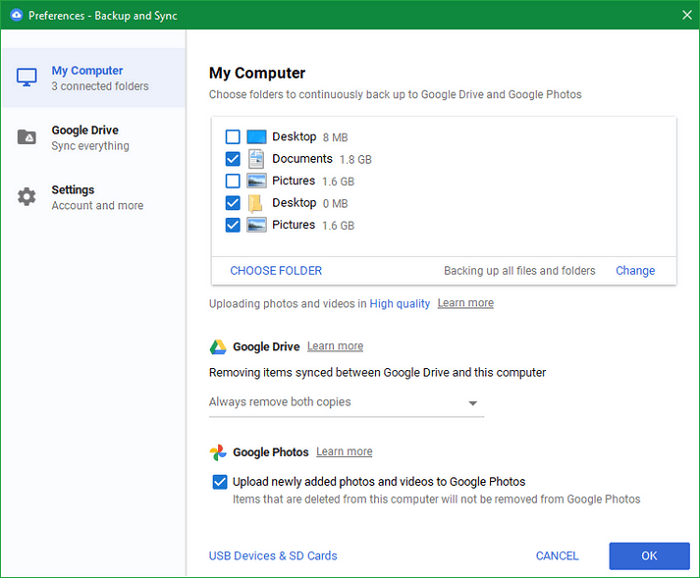
- สร้างโฟลเดอร์ใหม่ในบัญชีไดรฟ์ของคุณ
- ตรงไปที่ไฟล์ที่คุณต้องการโอน คลิกขวาที่ไฟล์แล้วย้ายไปที่ Google Drive และคุณยังสามารถอัปโหลดไฟล์ไปยัง Google Drive ได้โดยตรง
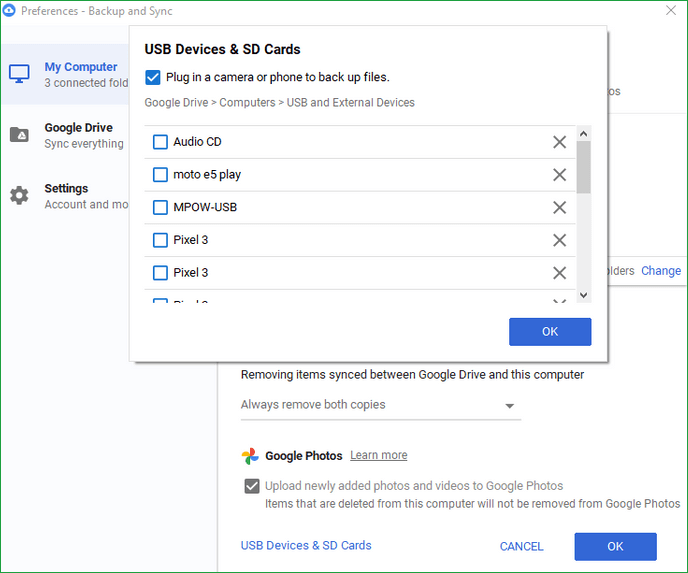
- ตอนนี้ เพียงลงชื่อเข้าใช้บัญชี Google Drive ของคุณบนพีซี Windows 11 เครื่องใหม่ แล้วบันทึกโฟลเดอร์นั้นไปยังตำแหน่งใหม่
วิธีใช้อุปกรณ์จัดเก็บข้อมูลภายนอกเพื่อถ่ายโอนไฟล์ไปยัง Windows 11
หากคุณไม่สะดวกที่จะใช้ซอฟต์แวร์ในการถ่ายโอนไฟล์จากคอมพิวเตอร์เครื่องเก่าไปยังคอมพิวเตอร์เครื่องใหม่ คุณสามารถใช้อุปกรณ์จัดเก็บข้อมูลภายนอกได้ คุณสามารถจัดเก็บไฟล์ระบบทั้งหมดของคุณบนอุปกรณ์จัดเก็บข้อมูลภายนอก เช่น ซีดี แฟลชไดรฟ์ ฮาร์ดดิสก์ และอื่นๆ
อย่างไรก็ตาม วิธีการนี้ก็มีราคาแพงเช่นกัน เนื่องจากแฟลชไดรฟ์ 64GB มีราคาประมาณ 1,000 ดอลลาร์ ดังนั้น หากคุณไม่ต้องถ่ายโอนไฟล์ขนาดใหญ่ คุณสามารถใช้อุปกรณ์จัดเก็บข้อมูลภายนอกเพื่อถ่ายโอนข้อมูลได้
ขั้นตอนในการถ่ายโอนไฟล์ด้วยอุปกรณ์จัดเก็บข้อมูลภายนอก
คุณสามารถใช้อุปกรณ์จัดเก็บข้อมูลภายนอกเพื่อถ่ายโอนไฟล์จากคอมพิวเตอร์เครื่องเก่าไปยัง Windows 11 สำหรับตัวอย่างนี้ เราใช้แฟลชไดรฟ์
- นำแฟลชไดรฟ์ต่อเข้ากับคอมพิวเตอร์เครื่องเก่า
- ไปที่ Start, File Explorer, This PC
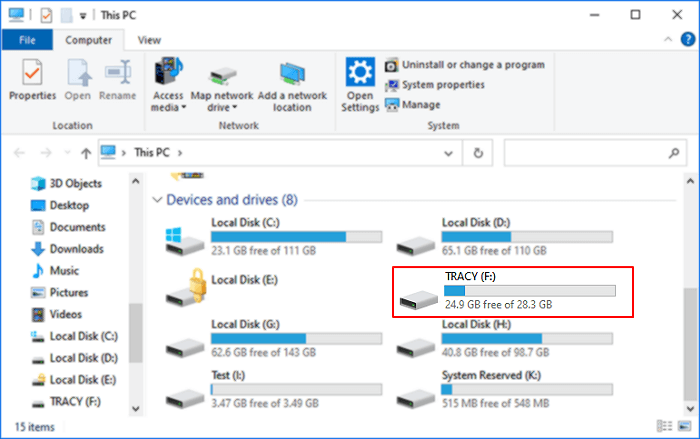
- ใน "Device and Drivers" ดับเบิลคลิกที่ชื่อแฟลชไดรฟ์ของคุณ ตรวจสอบให้แน่ใจว่าแฟลชไดรฟ์ของคุณมีพื้นที่เพียงพอสำหรับจัดเก็บไฟล์ของคุณ
- ตรงไปที่ไฟล์หรือโฟลเดอร์ที่คุณต้องการโอนแล้วเลือกตามนั้น
- คลิกที่ปุ่ม Move และเลือกชื่อแฟลชไดรฟ์ของคุณเพื่อย้ายไฟล์
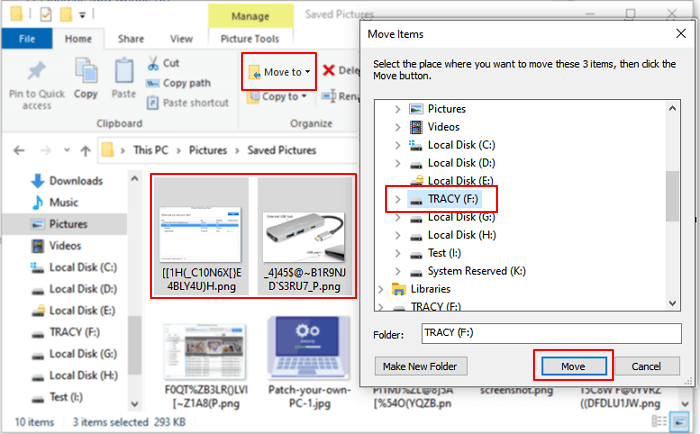
- เมื่อถ่ายโอนข้อมูลไปยังแฟลชไดรฟ์ของคุณแล้ว ให้นำออกจากคอมพิวเตอร์เครื่องเก่าแล้วใส่ลงในคอมพิวเตอร์เครื่องใหม่
- เพียงเปิดแฟลชไดรฟ์แล้วคัดลอกและวางไปยังตำแหน่งใหม่
วิธีไหนดีที่สุด?
ตอนนี้คุณได้เรียนรู้วิธีถ่ายโอนไฟล์ไปยังคอมพิวเตอร์บน Windows 11 ผ่านซอฟต์แวร์ คลาวด์ และอุปกรณ์จัดเก็บข้อมูลภายนอกแล้ว คุณน่าจะมีความคิดที่ยุติธรรมเกี่ยวกับทั้งสามวิธีอยู่แล้ว อย่างไรก็ตาม เพื่อการตัดสินใจที่ถูกต้อง ให้ดูการเปรียบเทียบตามตารางข้างล่างนี้ด้วย:
| การเปรียบเทียบ | ซอฟต์แวร์ถ่ายโอนข้อมูล | จัดเก็บบนคลาวด์ | อุปกรณ์จัดเก็บข้อมูลภายนอก |
|---|---|---|---|
| ความปลอดภัย | มีความปลอดภัยสูง โดยเฉพาะ Todo PCTrans | ขึ้นอยู่กับความปลอดภัยของผู้ให้บริการคลาวด์ | เกิดความเสียหายได้ตามกายภาพ |
| วิธีแชร์ไฟล์ | ถ่ายโอนแบบคลิกเดียว | อัปเดตอัตโนมัติ | ทำเองโดยการคัดลอกและวาง |
| ค่าใช้จ่าย | ราคาไม่แพง มีแบบฟรี | จ่ายแบบประจำ | จ่ายครั้งเดียว |
| ความยืดหยุ่น | เข้าถึงได้ทุกที่ทุกเวลา | เข้าถึงได้ทุกที่ทุกเวลา | พกพาไปได้ทุกที่ |
| การตอบสนองทันที | ใช่ | ใช่ | ไม่ |
| ขนาดในการถ่ายโอน | ดีสำหรับข้อมูลจำนวนมาก | ข้อมูลขนาดปานกลาง | ข้อมูลขนาดปานกลาง |
| ความเร็ว | เร็ว | ขึ้นอยุ่กับขนาดของข้อมูล | เร็ว |
| การปรับเปลี่ยนขนาด | ได้ | ได้ | ไม่ได้ |
วิธีที่ดีที่สุดในการถ่ายโอนไฟล์ไปยัง Windows 11
การเปรียบเทียบเชิงลึกและขั้นตอนในการใช้งานระบุไว้อย่างชัดเจนว่า ซอฟต์แวร์ถ่ายโอนข้อมูลเป็นตัวเลือกที่ดีที่สุดในการถ่ายโอนไฟล์บน Windows วิธีนี้มีความปลอดภัย ปรับเปลี่ยนขนาดได้ และการถ่ายโอนชั้นสูงในการย้ายไฟล์และโปรแกรมของคุณไปยัง Windows 11
เหนือสิ่งอื่นใด EaseUS Todo PCTrans เป็นซอฟต์แวร์ถ่ายโอนข้อมูลมีให้ใช้ฟรีพร้อมคุณสมบัติที่มีประสิทธิภาพนับล้าน ดังนั้น เพื่อการถ่ายโอนข้อมูลที่ง่ายดาย เพียงดาวน์โหลดซอฟต์แวร์ที่เหมาะสมทันที
下载按钮1
บทความที่เกี่ยวข้อง
EaseUS Todo PCTrans
โซลูชันการถ่ายโอน PC ไปยัง PC ถ่ายโอนเพลง เอกสาร ภาพถ่าย วิดีโอ โปรแกรม แอปพลิเคชันจากพีซีเครื่องหนึ่งไปยังอีกเครื่องหนึ่งใน Windows 7/8.1/10/11 ได้อย่างง่ายดาย
ดาวน์โหลดฟรี